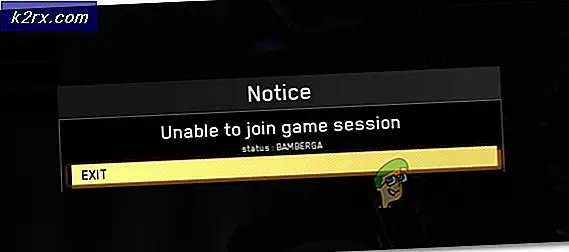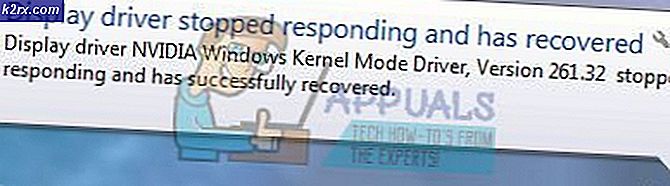Wie kann ich die interne Ausnahme Java.IO.IOException in Minecraft beheben?
Der Minecraft-Launcher zeigt möglicherweise das Problem "Interne Ausnahme Java.IO.IOException" an, wenn die Minecraft-Installation beschädigt oder veraltet ist. Darüber hinaus kann der beschädigte DNS-Cache des Systems oder eine falsche Konfiguration von Java das vorliegende Problem verursachen.
Das Problem tritt auf, wenn der Benutzer versucht, einem Server beizutreten oder eine Verbindung herzustellen, aber die folgende Meldung auftritt:
"Verbindung verloren Interne Ausnahme: java.io.IOException: Eine vorhandene Verbindung wurde vom Remote-Host zwangsweise geschlossen."
Bevor Sie mit den Lösungen zum Stoppen interner Ausnahmen in Java IO IOException fortfahren, überprüfen Sie, ob Sie es versuchen ein anderes Netzwerkkabel (bei Verwendung einer Ethernet-Verbindung) Behebt das Problem. Wenn Sie eine haben langer Benutzername (7+ Zeichen), und prüfen Sie, ob das Problem durch Reduzieren auf (7 oder weniger Zeichen) behoben wird. Überprüfen Sie auch, ob Ihre Internetgeschwindigkeit erfüllt die Mindestgeschwindigkeitsanforderungen von Minecraft. Stellen Sie außerdem sicher, dass abmelden / trennen das Minechat (falls verwendet) und schließen Sie es dann. Überprüfen Sie außerdem, ob das Problem durch Starten des Minecraft-Starters (oder Servers) als Administrator behoben wird.
Lösung 1: Aktualisieren Sie den Minecraft Launcher auf den neuesten Build
Möglicherweise tritt das interne Ausnahmeproblem auf, wenn der Minecraft-Launcher Ihres Systems veraltet ist, da dies zu Inkompatibilitäten zwischen Launcher und Server führen kann. In diesem Zusammenhang kann das Problem durch Aktualisieren des Minecraft-Starters auf die neueste Version behoben werden. Bevor Sie fortfahren, überprüfen Sie, ob Sie mehr als ein Konto mit dem Minecraft-Starter konfiguriert haben. Wenn ja, entfernen Sie alle anderen Konten außer einem.
- Öffne das Minecraft starter & Klicken Sie in der Nähe des Benutzernamens auf Optionen.
- Dann klicken Sie auf die Update erzwingen Taste & anwenden das Launcher-Update.
- Einmal aktualisiert, Relaunch den Minecraft-Launcher und prüfen Sie, ob der IOexception-Fehler behoben ist.
- Wenn nicht, prüfen Sie, ob ein weiterer Launcher behebt das Problem.
Lösung 2: Löschen Sie den DNS-Cache Ihres Systems
Der Java.io-Fehler kann auftreten, wenn der DNS-Cache Ihres Systems beschädigt ist, da dies dazu führen kann, dass das System den Domänennamen auflösen kann. In diesem Zusammenhang kann das Problem möglicherweise durch Leeren des DNS-Caches (wodurch das System gezwungen wird, die Kombinationen erneut abzurufen) behoben werden.
- Klicken Windows, Art: EingabeaufforderungKlicken Sie mit der rechten Maustaste auf das Ergebnis von Eingabeaufforderung. Dann wähle Als Administrator ausführen.
- Jetzt ausführen die folgenden nacheinander:
ipconfig / flushdns ipconfig / release ipconfig / erneuern
- Dann Ausfahrt Klicken Sie in der Eingabeaufforderung auf und überprüfen Sie, ob das Java-Ausnahmeproblem behoben ist.
Wenn das Problem weiterhin besteht, überprüfen Sie, ob der DNS-Server geändert wurde (z. Google DNS) behebt das interne Ausnahmeproblem.
Lösung 3: Deaktivieren Sie das Resource Pack des Servers
Mithilfe von Ressourcenpaketen können die Player zahlreiche Anpassungen vornehmen (z. B. Texturen, Musik, Modelle, Splash-Tests usw.). Diese Anpassung kann jedoch die Client / Server-Kommunikation behindern und somit das Problem der IOexception verursachen. In diesem Szenario kann das Problem durch Deaktivieren des Ressourcenpakets des Servers behoben werden.
- Öffne das Minecraft starter und wählen Sie Mehrspieler.
- Dann wählen Sie die problematischer Server und klicken Sie auf Bearbeiten.
- Klicken Sie nun auf Server-Ressourcenpakete um es einzustellen Deaktiviert (falls aktiviert) und klicken Sie auf Getan.
- Überprüfen Sie dann, ob der Launcher das Java.io-Problem nicht mehr hat.
Lösung 4: Deinstallieren Sie die widersprüchlichen Anwendungen
Möglicherweise tritt das Problem Java.io auf, wenn eine Anwendung auf Ihrem System den Betrieb von Minecraft behindert. In diesem Szenario kann das Problem durch Entfernen der in Konflikt stehenden Anwendung behoben werden. Sie können Ihren PC sauber neu starten, um die problematische Anwendung herauszufinden. Zur Veranschaulichung werden wir den Prozess für das Hamachi-VPN diskutieren (von den Benutzern gemeldet, um das Problem zu verursachen).
- Rechtsklick Windows & öffnen Apps und Funktionen.
- Klicken Sie nun auf LogMeIn Hamachi um es zu erweitern und dann auf klicken Deinstallieren.
- Dann Folgen die Eingabeaufforderungen zum Entfernen von Hamachi & Neustart dein PC.
- Überprüfen Sie beim Neustart, ob das IOexception-Problem behoben ist.
Lösung 5: Verringern Sie den Renderabstand in den Minecraft-Einstellungen
Das interne Ausnahmeproblem kann auftreten, wenn Minecraft nicht alle Videoblöcke gleichzeitig rendern konnte (aufgrund der schlechten Internetgeschwindigkeit). In diesem Zusammenhang kann das Problem möglicherweise gelöst werden, indem der Renderabstand in den Minecraft-Einstellungen auf den niedrigstmöglichen Wert verringert wird.
- Öffne das Minecraft starter & öffne seine Optionen (Es ist auch eine gute Idee, den Renderabstand in den Servereinstellungen zu verringern, wenn dies möglich ist.)
- Wählen Sie nun Video-Einstellungen & schieben Sie die Renderentfernung zum niedrigstmöglich (z. B. bis 2).
- Überprüfen Sie anschließend, ob das Java.io-Problem behoben ist. In diesem Fall können Sie die Renderentfernung um eins erhöhen, bis Sie die gewünschte Renderentfernung erreicht haben.
Lösung 6: Bearbeiten Sie die Java-Einstellungen
Der Java.io-Fehler kann auftreten, wenn die Java-Installation Ihres Systems nicht ordnungsgemäß konfiguriert ist. In diesem Zusammenhang kann das Problem durch Bearbeiten der Java-Einstellungen (z. B. Aktivieren der nativen Sandbox) behoben werden. Stellen Sie jedoch sicher, dass Sie nur eine Java-Installation haben, bevor Sie fortfahren.
Aktualisieren Sie Java auf den neuesten Build
- Klicken Windows, Art: Konfigurieren Sie Java & dann öffnen es.
- Nun steuern Sie zum Registerkarte "Aktualisieren" & Klick auf das Jetzt aktualisieren Taste.
- Wenn ein Update verfügbar ist, anwenden das Java-Update und überprüfen Sie, ob das interne Ausnahmeproblem behoben ist.
Aktivieren Sie die native Sandbox
- Klicken Windows, Art: Konfigurieren Sie Java & öffne es.
- Nun steuern Sie zum Fortgeschrittene Tab & Häkchen Aktivieren Sie die eingeschränkte Umgebung des Betriebssystems (native Sandbox)..
- Dann anwenden Ihre Änderungen & Neustart dein PC.
- Überprüfen Sie beim Neustart, ob das Problem mit Minecraft IOexception behoben ist.
Bearbeiten Sie den Java-Pfad in den Launcher-Einstellungen
- Rechtsklick Windows & öffnen Lauf.
- Jetzt navigieren zu folgendem Pfad:
\ Programme (x86) \
- Dann öffnen Sie die Java Ordner & steuern zum neueste Version von Java Installation (z. B. der Ordner jre1.8.0_291).
- Öffnen Sie nun die Behälter Mappe & Kopieren Sie die Adresse aus der Adressleiste.
- Dann öffnen Sie die Minecraft starter & wählen Profil bearbeiten.
- Nun unter Java-Einstellungen (Erweitert), kreuzen Sie die Option an Ausführbar.
- Dann Einfügen die Adresse (kopiert in Schritt 4) bis BehälterDer Pfad sollte also wie folgt aussehen:
C: \ Programme (x86) \ Java \ jre1.8.0_291 \ bin \ javaw.exe
- Jetzt anwenden Ihre Änderungen und prüfen Sie, ob das interne Ausnahmeproblem behoben ist.
Wenn das Problem weiterhin besteht, überprüfen Sie, ob Java neu installieren löst das IOException-Problem.
Lösung 7: Reparieren / installieren Sie das Minecraft neu
Das Java.io-Problem kann auftreten, wenn die Minecraft-Installation beschädigt ist. In diesem Zusammenhang kann das Problem durch Reparieren oder erneutes Installieren behoben werden.
- Klicken Windows, Art: Schalttafel, und starten Sie es.
- Jetzt offen Ein Programm deinstallieren & wählen Minecraft.
- Dann klicken Sie auf Reparatur & Folgen Sie den Anweisungen Minecraft zu reparieren.
- Jetzt Neustart Ihren PC und überprüfen Sie, ob das IOexception-Problem behoben ist.
- Wenn nicht, Minecraft deinstallieren & Java (Stellen Sie sicher, dass Sie das Wesentliche sichern).
- Jetzt Neustart Klicken Sie mit der rechten Maustaste auf Ihren PC und klicken Sie beim Neustart auf Windows & wählen Lauf.
- Dann navigieren auf den folgenden Pfad (kopieren Sie die Adresse und fügen Sie sie ein):
Anwendungsdaten
- Jetzt Öffnen Sie jedes Verzeichnis (Local, LocalLow & Roaming) nacheinander & löschen Sie die Minecraft-Ordner in ihnen.
- Dann herunterladen die neuesten Versionen von Java & Minecraft.
- Dann Java installieren wie Administrator & Neustart dein PC.
- Nach dem Neustart Minecraft installieren wie Administrator & Überprüfen Sie, ob das interne Ausnahmeproblem behoben ist.
Lösung 8: Bearbeiten Sie die netzwerkbezogenen Einstellungen
Minecraft zeigt möglicherweise das interne Ausnahmeproblem an, wenn die Netzwerkeinstellungen Ihres Systems nicht ordnungsgemäß konfiguriert sind (oder Ihr ISP den Zugriff auf eine für den Betrieb von Minecraft erforderliche Ressource blockiert). In diesem Fall kann das Problem durch Bearbeiten der Netzwerkeinstellungen (oder durch Ausprobieren eines anderen Netzwerks / VPN) behoben werden.
Versuchen Sie es mit einem anderen Netzwerk oder einem VPN
- Trennen Ihr System aus dem aktuelles Netzwerk & verbunden mit ein anderes Netzwerk z.B. Hotspot Ihres Telefons, um zu überprüfen, ob das IOexception-Problem behoben ist. Sie können dies auch mit a überprüfen VPN. Auch wird es eine gute Idee sein Schalter zwischen das W-lan und Ethernet Verbindung.
- Wenn das Problem weiterhin besteht, direkt verbinden das System ins Internet, ohne dass der Router ausschließt, ob seine Konfiguration das Problem verursacht.
Deaktivieren Sie die NAT-Beschleunigung in den Router-Einstellungen
- Etwas starten Webbrowser & navigiere zu Steuerungsseite des Routers.
- Wählen Sie nun LAN (im linken Bereich) & deaktivieren Hardware-Beschleunigungauf der Registerkarte Switch Control. Wenn die Hardwarebeschleunigung (die Router-Funktion der Marke Asus) nicht angezeigt wird, suchen Sie sie mit verschiedenen Namen wie CTF (Cut-Through Forwarding) und FA (Flow Accelerator).
- Dann anwenden Ihre Änderungen und prüfen Sie, ob das interne Ausnahmeproblem behoben ist.
Lösung 9: Bearbeiten Sie die Firewall-Einstellungen
Möglicherweise tritt das Problem der internen Ausnahme auf, wenn die Firewall Ihres Systems den Zugriff auf eine Ressource blockiert, die für den Betrieb von Minecraft erforderlich ist. In diesem Zusammenhang kann das Problem möglicherweise durch Bearbeiten der Firewall-Einstellungen (z. B. Zulassen von Java (TM) Platform SE Binary in den Firewall-Einstellungen) behoben werden. Bevor Sie fortfahren, sollten Sie überprüfen, ob das Problem durch vorübergehendes Deaktivieren der Firewall Ihres Systems behoben wird. Zur Veranschaulichung werden wir den Prozess für die Windows Defender-Firewall durchlaufen.
Warnung: Fortschritt auf eigenes Risiko, da das Bearbeiten der Firewall-Einstellungen eine geschickte Aufgabe ist. Wenn Sie etwas falsch machen, können Sie Ihr System / Ihre Daten Bedrohungen aussetzen.
Setzen Sie Java (TM) Platform SE in den Firewall-Einstellungen auf Privat
- Klicken Windows, Art: Zulassen einer App über die Windows-Firewall, & öffne es.
- Klicken Sie nun auf Einstellungen ändern & in der Liste der Apps finden Java (TM) Platform SE Binary. Wenn es nicht vorhanden ist, klicken Sie auf Erlaube eine andere App & zum steuern Installationsverzeichnis von Java (normalerweise das Java-Verzeichnis der Ordner Programme und Programmdateien (X86)) und Doppelklick auf Javaw.exe.
- Dann Deaktivieren Sie das Kontrollkästchen die Option von Öffentlichkeit und markieren Sie die Option von Privatgelände für alle binären Prozesse der Java (TM) Platform SE.
- Wählen Sie nun Java (TM) Platform SE Binary & klicke auf Einzelheiten.
- Dann öffnen Netzwerkart und Häkchen Privatgelände.
- Jetzt anwenden Ihre Änderungen & Neustart dein PC.
- Überprüfen Sie beim Neustart, ob das IOexception-Problem behoben ist.
Lassen Sie das Minecraft durch die Firewall
- Klicken Windows, Art: Firewall, & offen Windows Defender Firewall.
- Stellen Sie jetzt sicher Keine eingehenden und ausgehenden Regeln im Zusammenhang mit Minecraft sind eingestellt auf Blockieren Sie die Verbindung.
- Dann wählen Sie Eingehende Regeln & klicke auf Neue Regel.
- Wählen Sie nun Programm & klicke auf Nächster.
- Dann klicken Sie auf Durchsuche & zum steuern Installationsverzeichnis von Minecraft.
- Jetzt Doppelklick auf Minecraft.exe & wählen Verbindung zulassen.
- Dann klicken Sie auf Nächster & wähle alle aus drei Profile (d. h. öffentlich, privat und Domain).
- Jetzt Name die Regel & klicken Sie auf Fertig.
- Dann wiederholen das gleiche für die Ausgehende Regel & Neustart dein PC.
- Überprüfen Sie beim Neustart, ob das Java.io-Problem behoben ist.
Wenn das Problem weiterhin besteht, überprüfen Sie, ob Zulassen der Minecraft-Verbindungen durch die Firewall des Routers (falls vorhanden) behebt das Problem (insbesondere, wenn eine automatische Blockierungsfunktion verwendet wird). Wenn dies nicht der Fall war, überprüfen Sie, ob die Kindersicherung schränken den Minecraft-Zugang nicht ein. Es wird auch eine gute Idee sein, sicherzustellen, dass die Ports werden ordnungsgemäß weitergeleitet in der System / Router-Firewall gemäß Minecraft.
Wenn das Problem weiterhin besteht, überprüfen Sie, ob Zuweisen von mehr RAM zu Minecraft löst das Problem. Wenn dies nicht der Fall war, können Sie sich an die wenden Administratoren des Servers um Ihre Spielerdaten zu löschen oder nach einem serverseitigen Problem zu suchen. Wenn das Problem bisher nicht behoben wurde, müssen Sie es möglicherweise tun Führen Sie einen Werksreset durch Wenn dies nicht der Fall war, lassen Sie Ihr System (insbesondere Festplatte und Netzwerk- / Wi-Fi-Karte) auf a überprüfen Hardwarefehler.